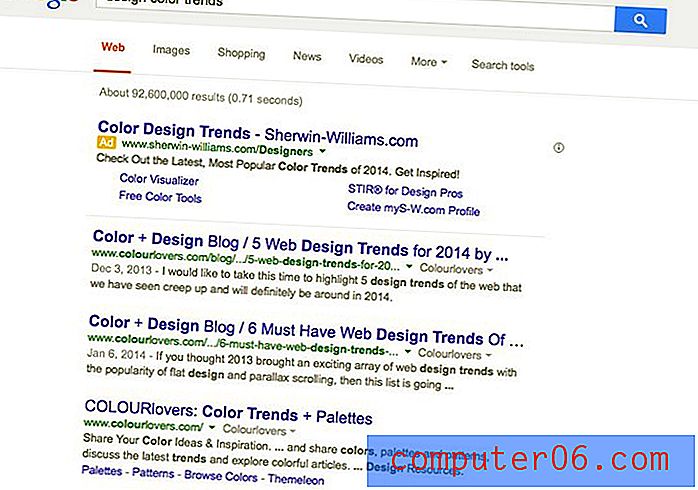Outlook 2010에서 숨은 참조 필드를 표시하는 방법
Outlook 2010에서 전자 메일 메시지를 보낼 때 여러 가지 상황이 발생할 수 있습니다. 그러나 충분한 전자 메일을 보내면 여러 사람에게 보내려는 메시지가 표시되지만 각 수신자가 메시지를받는 다른 사람들에 대해 알기를 원합니다. BCC 필드에 배치 한 모든 전자 메일 주소는 메시지의 복사본을 받지만 다른받는 사람은 자신이 포함되어 있음을 알 수 없으므로 Outlook 2010에서 BCC 필드를 표시하는 방법 을 배울 수있는 완벽한 기회입니다.
Outlook 2010에서 메시지에서받는 사람 숨기기
여러 고객에게 뉴스 레터 나 대량 전자 메일을 보내거나 연락처에 특별히 중요한 전자 메일을 작성하는 경우 복사본을받는 모든 사람을 공개하지 않으려는 경우가 종종 있습니다. 메시지의. 또한받는 사람이 특정 주소 목록 주소를 갖기를 원하지 않을 수도 있습니다. 그 정보는 사용자에게 부정적인 영향을 줄 수있는 방식으로 해당 정보를 사용할 수 있기 때문입니다. 그러나 Outlook 2010에서 BCC 기능을 사용하는 것은 완전히 일반적인 관행이며 자신이 사용하는 특정 용도를 찾을 가능성이 높습니다.
1 단계 : Outlook 2010을 시작합니다.
2 단계 : 새 이메일 버튼을 클릭하여 메시지 창을 열지 만 메시지를 보내지 않습니다. BCC 주소를 추가 할 수 있도록 구성해야하는 설정 만 포함합니다.

3 단계 : 창의 맨 위에있는 옵션 탭을 클릭하십시오.
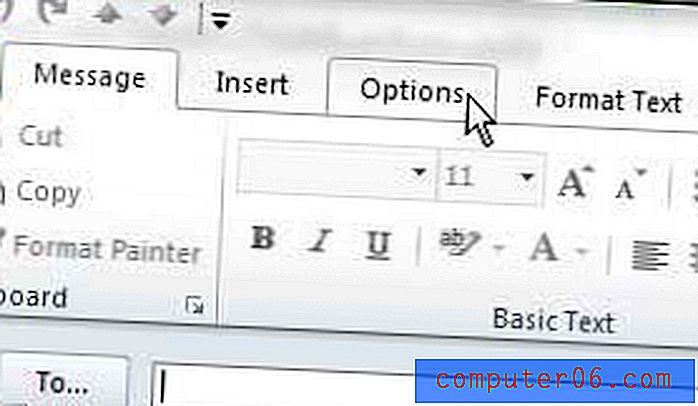
4 단계 : 창의 맨 위에있는 리본의 필드 표시 섹션에서 BCC 단추를 클릭하십시오.
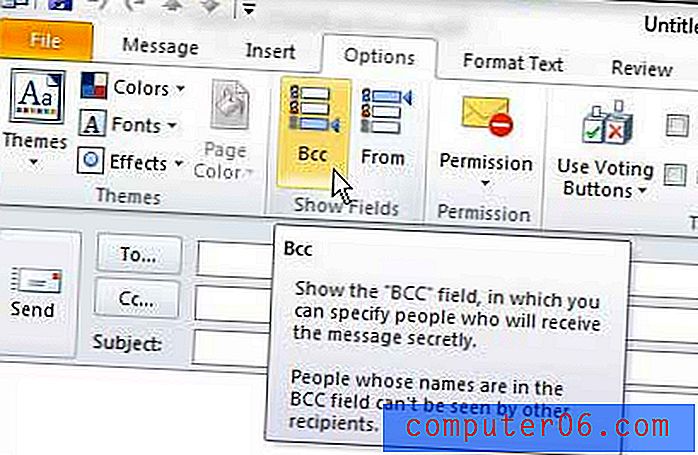
버튼을 클릭하면 열린 메시지 창을 닫을 수 있습니다. 숨은 참조 필드 옵션을 해제 할 때까지 이후의 모든 메시지에 대한 설정이 저장됩니다. 숨은 참조 버튼 옆에있는 버튼을 클릭하여 보낸 사람 필드를 표시 할 수도 있습니다. 이 기사를 읽고 왜 그렇게하고 싶은지 배울 수 있습니다.
숨은 참조 수신자와 메시지를 공유하기 위해 주저하거나 BCC 필드를 사용하지 않으려는 경우, 보낸 메시지 사본을 원본의 보이는 수신자와 공유하지 않으려는 전자 메일 주소로 전달할 수 있습니다.